Se elabora una Devolución de Remisión () a partir de una remisión existente, cuando ocurre una devolución de mercadería total o parcial sobre una venta efectuada.
El procedimiento es el siguiente:
Paso 1
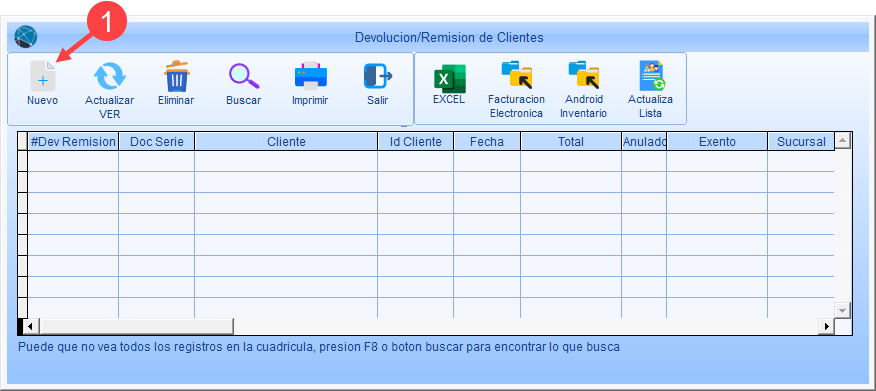
1.Haca clic en el botón  Nuevo en la ventana principal de Devolución/Remisión de Clientes. Al hacerlo, se mostrará la ventana de Adiciona Devolución/Remisón de Clientes.
Nuevo en la ventana principal de Devolución/Remisión de Clientes. Al hacerlo, se mostrará la ventana de Adiciona Devolución/Remisón de Clientes.
Paso 2
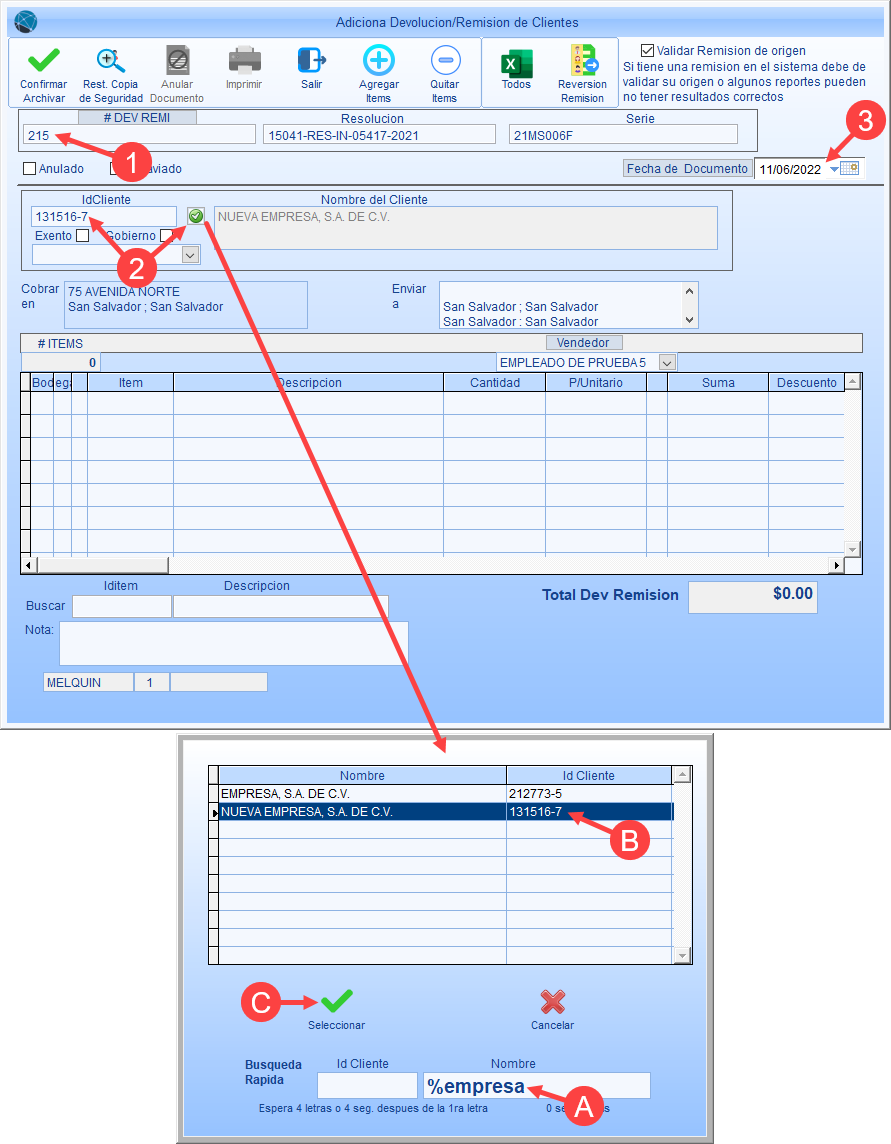
1.Ingrese el número correlativo de la . Si tiene configurado los parámetros, el número se mostrará de forma automática. Puede agregarlo si aparece en blanco, o modificarlo si necesita.
2.Ingrese la ID completa del cliente. Si no la conoce, puede utilizar el botón de búsqueda, de la siguiente manera:
A.Ingrese el nombre del cliente. Si solo conoce un nombre ingrese primero el símbolo % que servirá como un comodín, para que muestre todos los clientes que contengan ese nombre.
B.Seleccione del listado la ID del cliente que está buscando haciendo clic sobre la línea.
C.Haga clic en el botón  Seleccionar. Cuando se haya ingresado, se rellenará automáticamente la información del cliente en el encabezado.
Seleccionar. Cuando se haya ingresado, se rellenará automáticamente la información del cliente en el encabezado.
3.Verifique que la fecha del documento esté correcta.
Paso 3
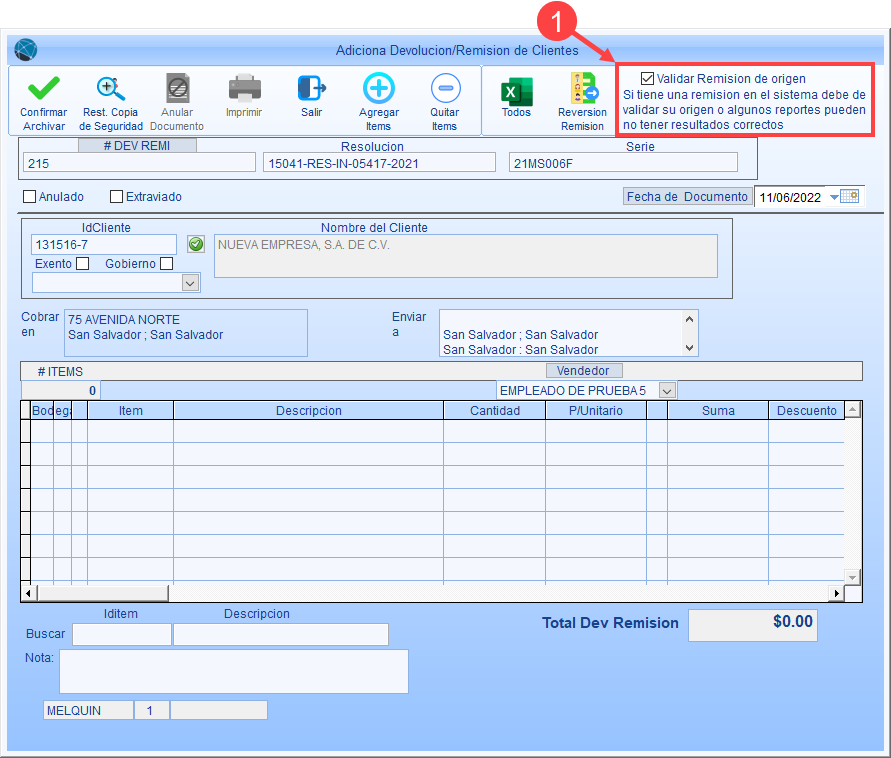
1.Verifique que la casilla Validar Remisión de origen en la parte superior derecha del fomulario se encuentre marcada, para prevenir que se pueda modificar manualmente el contenido del detalle.
|
IMPORTANTE: Se sugiere utilizar la validación de una remisión a partir de la cual se generá el documento, para asegurar mayor certeza en la información a procesar; por ello, esta opción viene marcado por defecto en el formulario Adiciona Devolución/Remisión de Clientes. |
Paso 4
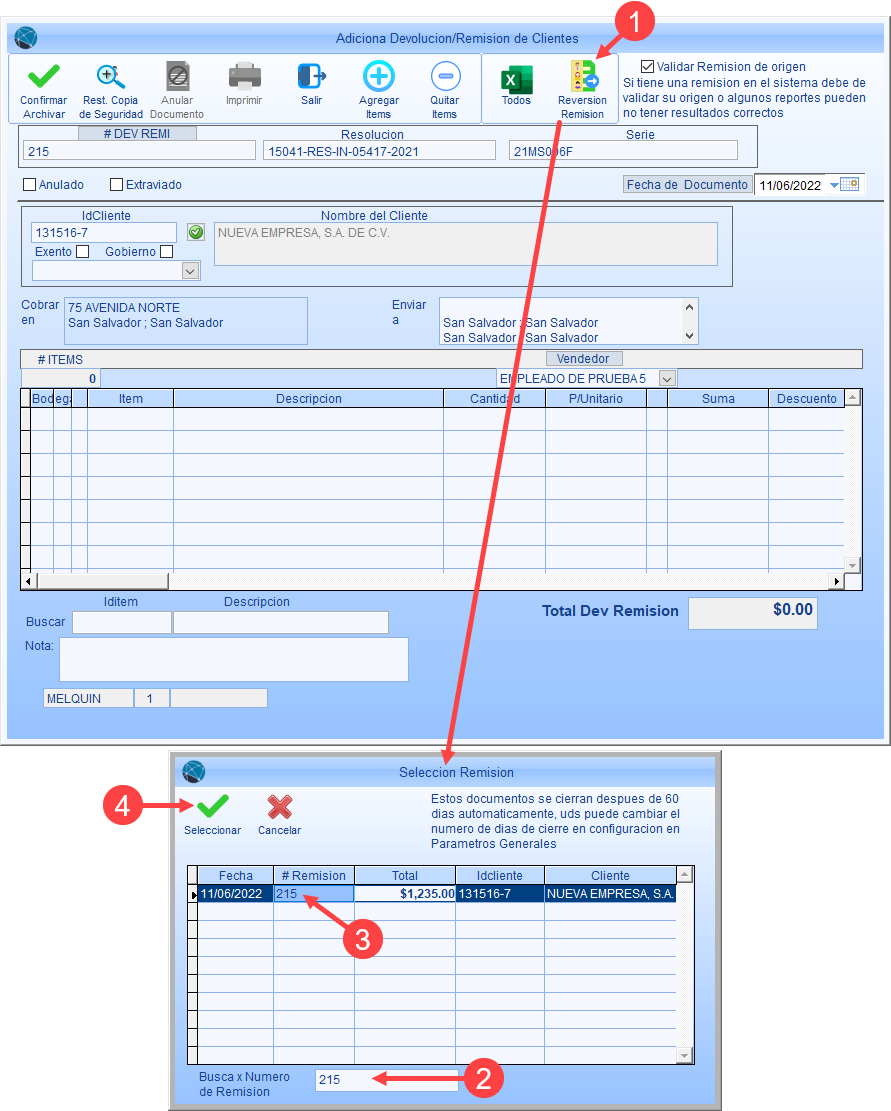
1.Haga clic en el botón Reversión Remisión. Se abrirá la ventana Selección Remisión.
Reversión Remisión. Se abrirá la ventana Selección Remisión.
2.En el recuadro Busca x Número de Remisión ingrese el número de remisión a partir del cual elaborará la .
3.Seleccione la línea de la remisión en el listado o detalle.
4.Haga clic en el botón  Seleccionar. Se importará todo el detalle de la remisión a la para llenar su contenido: vendedor, ítems, cantidades, precios y totales.
Seleccionar. Se importará todo el detalle de la remisión a la para llenar su contenido: vendedor, ítems, cantidades, precios y totales.
Paso 5 (Si la devolución es parcial o menor a las cantidades de la remisión)
|
ATENCIÓN: Omita este paso si la devolución de la remisión es total. |
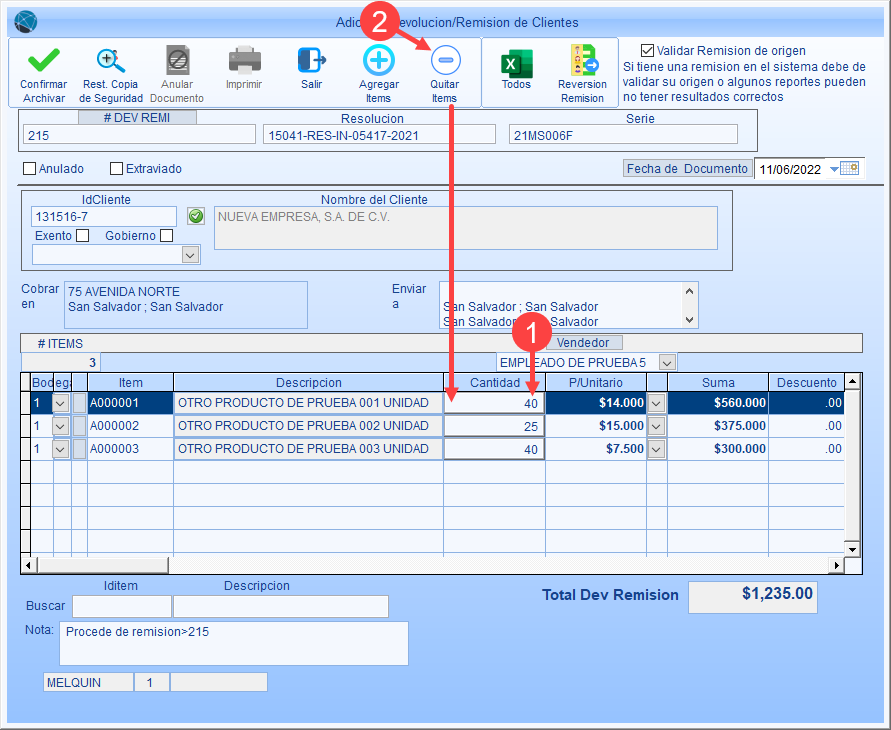
Cuando la devolución es parcial o menor al total de la remisión de ventas:
1.Modifique o ajuste la cantidad de cada ítem según la devolución a procesar.
|
No puede ingresar una cantidad mayor a la registrada en la remisión de origen. |
2.Elimine las líneas de ítems con sus cantidades completas que no corresponden a la devolución a procesar haciendo clic en el botón  Quitar Ítems.
Quitar Ítems.
|
No se pueden agregar líneas al detalles, el botón |
Paso 6
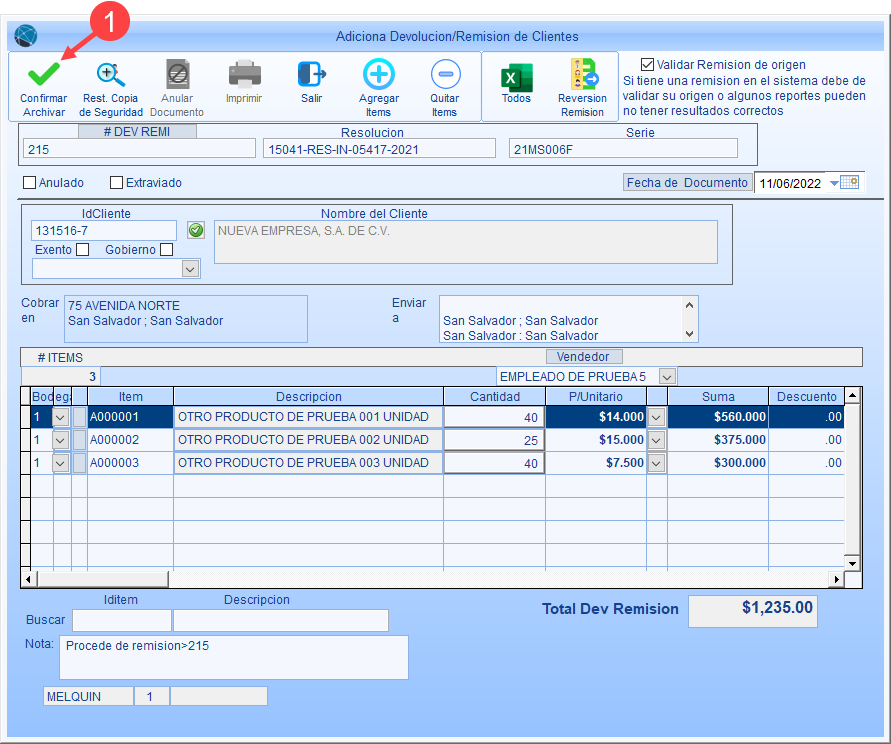
1.Haga clic en el botón  Confirmar / Archivar.
Confirmar / Archivar.
Paso 7

1.Volverá a la ventana Devolución/Remisión de Clientes en donde se mostrará la que se acaba de generar.

